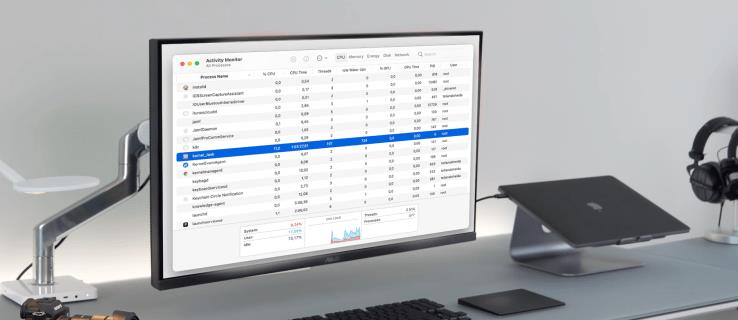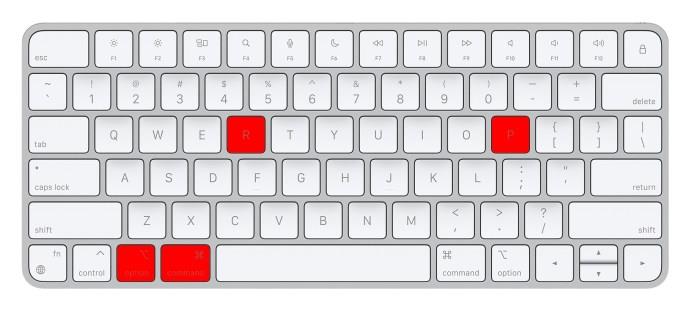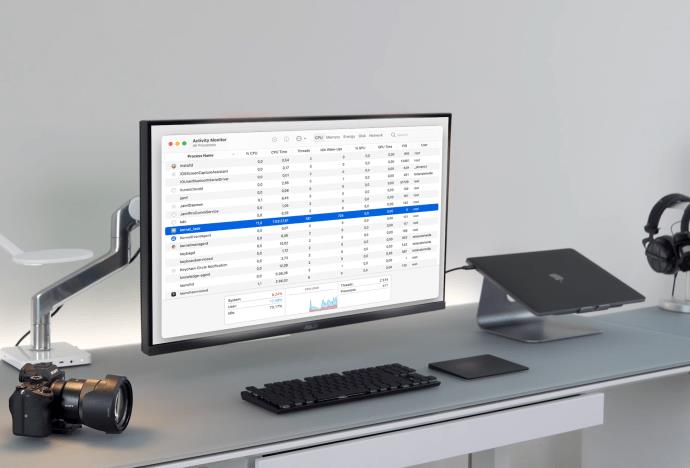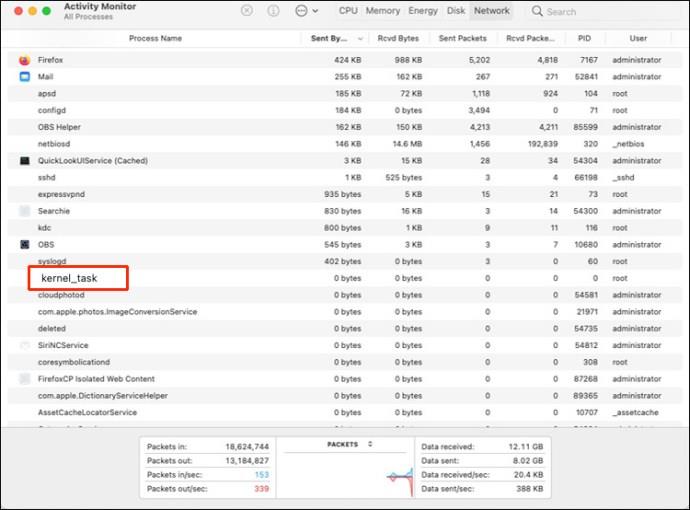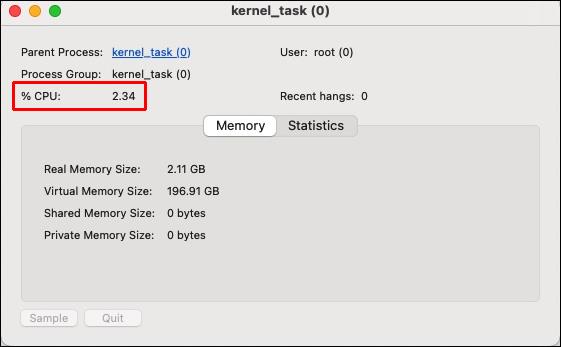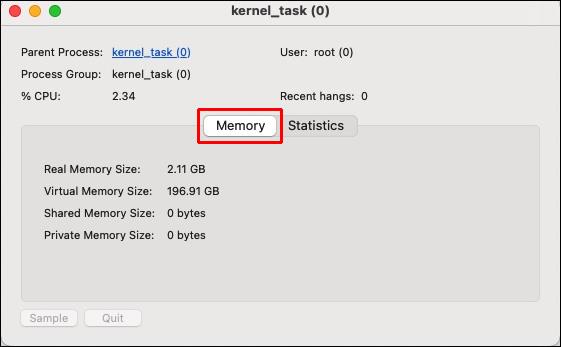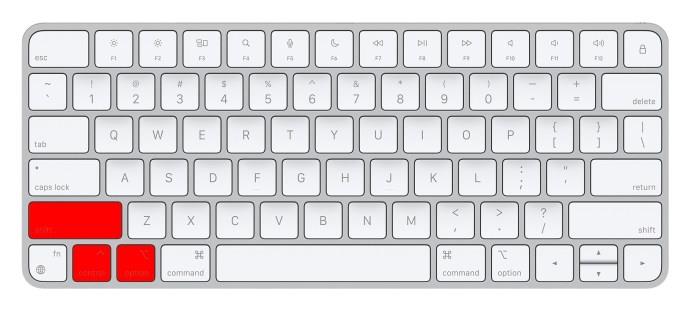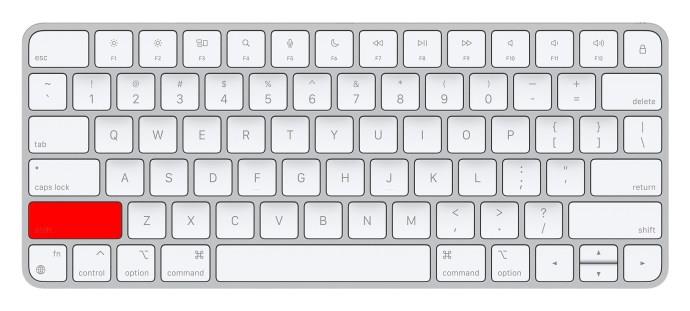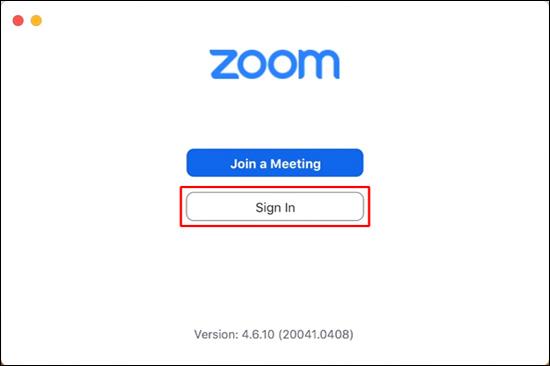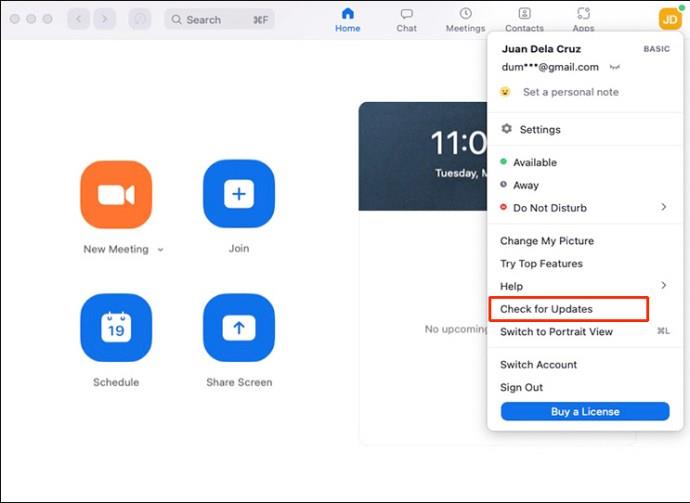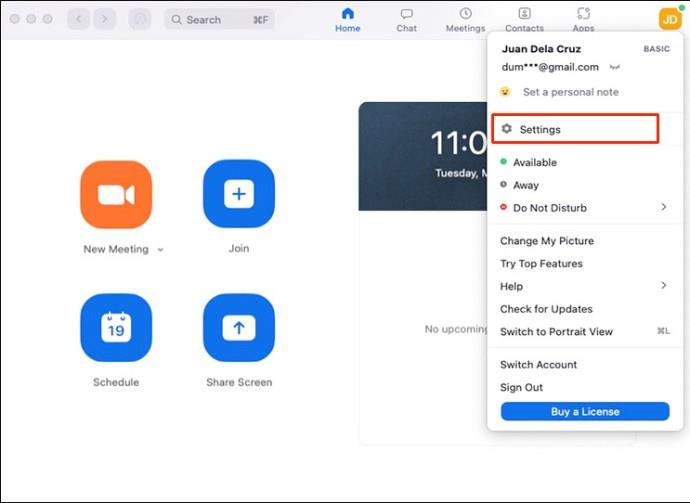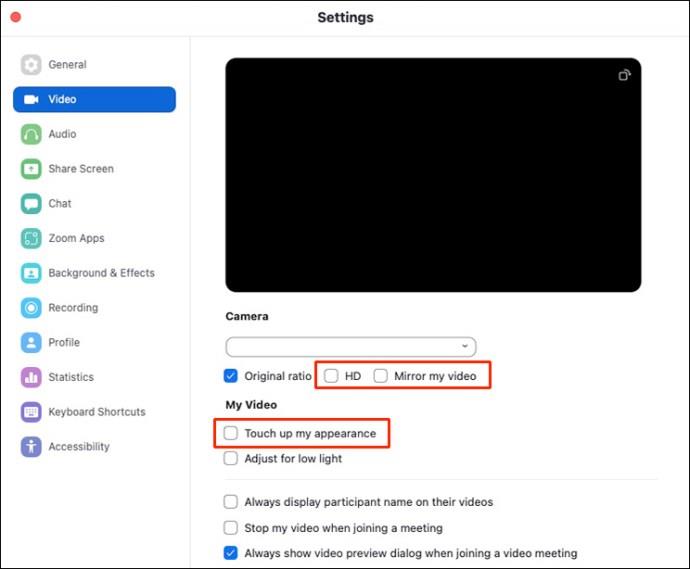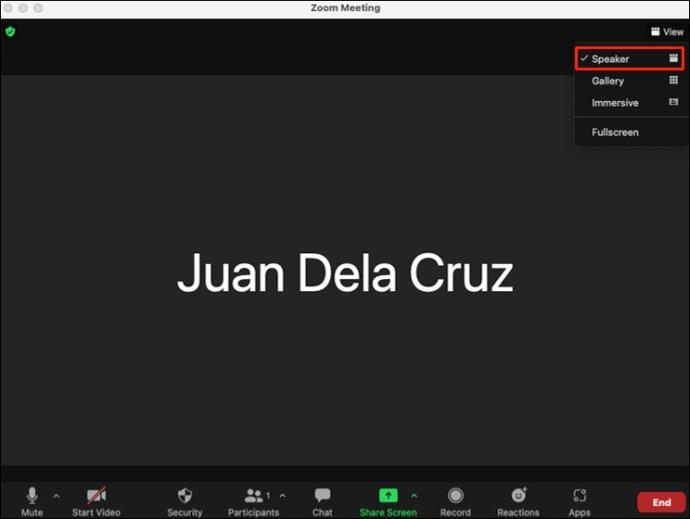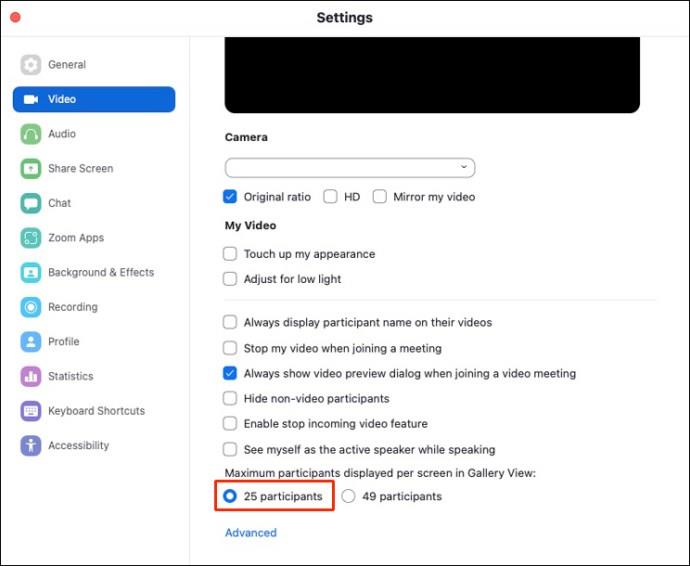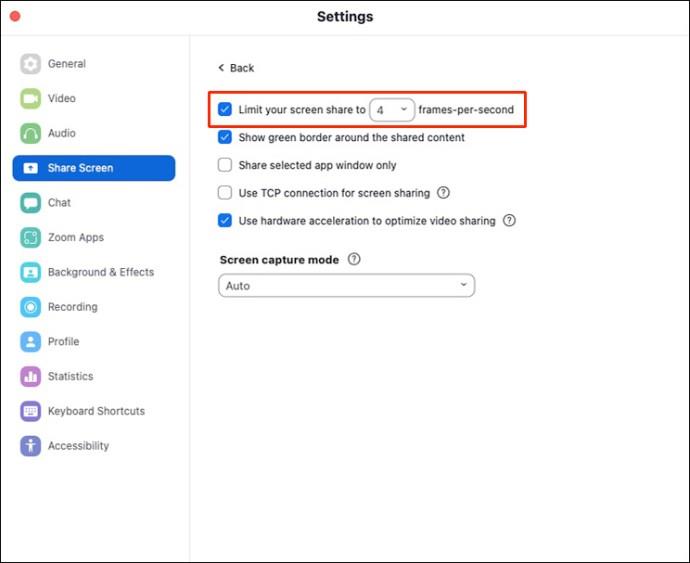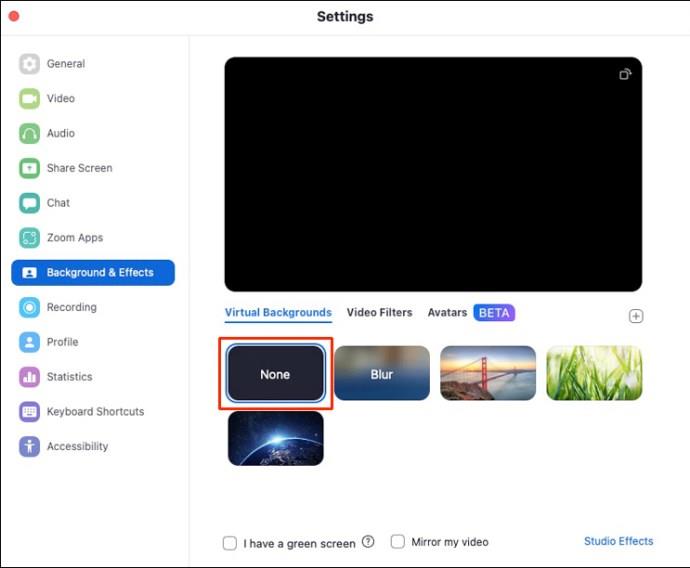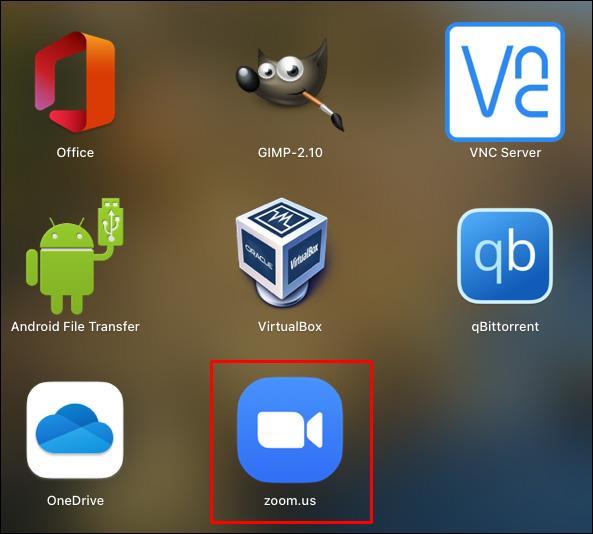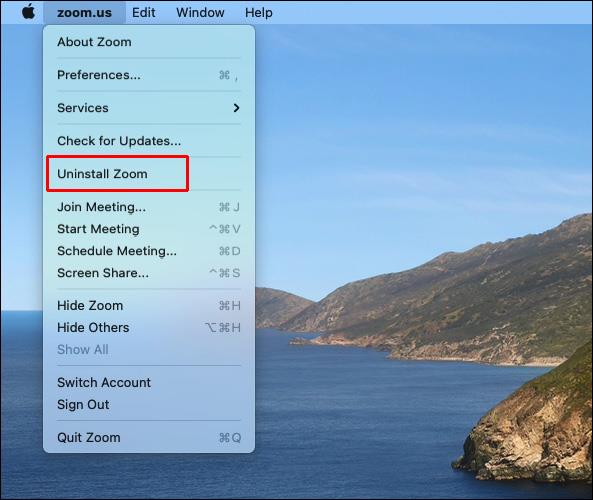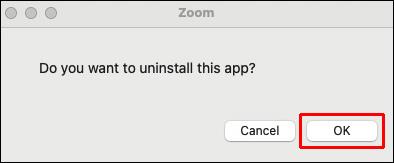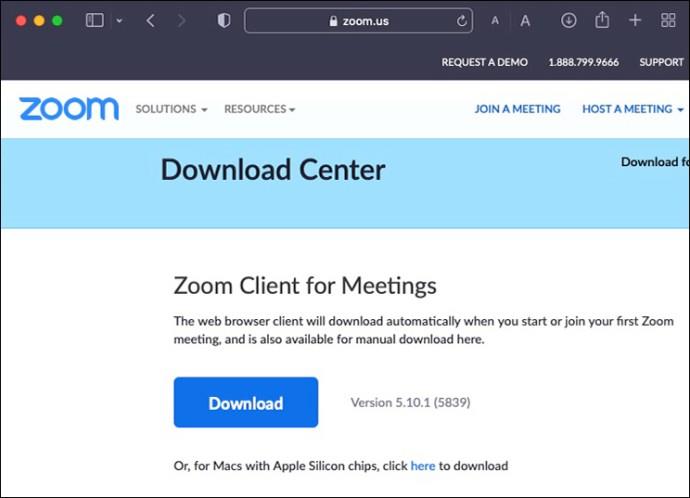आपके कंप्यूटर के लैग के स्रोत का पता लगाने में असमर्थ होना इसका समाधान खोजने का सबसे निराशाजनक हिस्सा है। यदि आपका मैक अभी भी आपके सभी ऐप्स को बंद करने के बाद भी गुड़ के रूप में धीमा लगता है, तो एक अच्छा मौका है कि खूंखार कर्नेल_टास्क को दोष देना है।
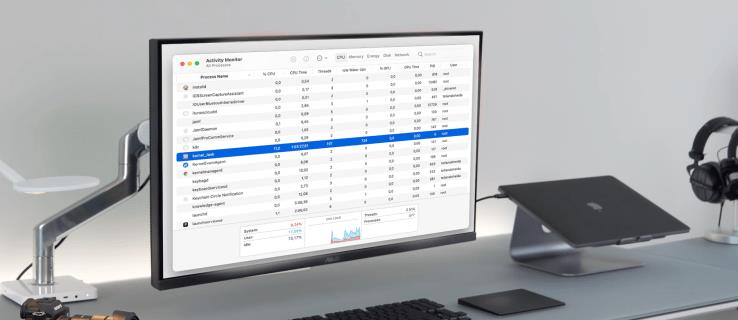
सौभाग्य से, इस समस्या को ठीक करने के तरीके हैं। यह लेख आपको कर्नेल_टास्क समस्या को हल करने और अपने मैक को सामान्य रूप से चलाने के लिए आवश्यक चरणों के बारे में बताएगा।
कर्नेल_टास्क हाई सीपीयू मैक - बाहरी मॉनिटर
जब आप अपना मैक शुरू करते हैं और डिफ़ॉल्ट रूप से पृष्ठभूमि में काम करते हैं तो कर्नेल_टास्क प्रक्रिया स्वचालित रूप से सक्रिय हो जाती है।
कर्नेल_टास्क काफी हद तक अज्ञात है। यदि आप अपने मैक के तापमान या कुछ कार्यक्रमों के बारे में चिंतित हैं जो बहुत अधिक सीपीयू का उपयोग कर रहे हैं और प्रोसेसर को ज़्यादा गरम कर रहे हैं, तो आपको यह जानकर खुशी होगी कि यह ऐप मदद के लिए है। कर्नेल_टास्क का प्राथमिक काम आपके मैक के अंदर के तापमान को सामान्य श्रेणी में लौटाना है।
Kernel_task की उच्च मेमोरी और CPU उपयोग को अक्सर दोष दिया जाता है क्योंकि यह बहुत संसाधन-गहन ऑपरेशन है। लेकिन यह सच नहीं है। Kernel_task आपके CPU पर कब्जा कर लेता है और अन्य प्रक्रियाओं को इसे एक्सेस करने से रोकता है। जब तक वे शांत नहीं हो जाते, तब तक अन्य सभी प्रक्रियाएं धीमी हो जाती हैं, और फिर सीपीयू को फिर से जारी किया जाता है। हालाँकि, चीजें हमेशा नियोजित नहीं होती हैं।
समस्या तब उत्पन्न होती है जब आपके मैक का सीपीयू बहुत अधिक हो जाता है और आप इसे वापस नियंत्रण में नहीं ला सकते हैं। सबसे अधिक संभावना है, यह एक आसानी से हल होने वाली समस्या है जिसे आपको जल्द से जल्द हल करने का प्रयास करना चाहिए।
सीपीयू को हॉगिंग करने वाले कर्नेल_टास्क के कई अलग-अलग कारण हो सकते हैं। हालांकि, बाहरी मॉनिटर कनेक्ट करते समय कुछ उपयोगकर्ता कर्नेल_टास्क का अनुभव भी कर सकते हैं। यहाँ आप समस्या को ठीक करने के लिए क्या कर सकते हैं:
- बाहरी मॉनिटर को डिस्कनेक्ट करें।
- अपना मैक बंद करें।

- MagSafe पॉवर एडॉप्टर के माध्यम से अपने Mac को पॉवर स्रोत से कनेक्ट करें।

- बिल्ट-इन कीबोर्ड पर पावर बटन और Shift + Control + Option कुंजियों को एक साथ दबाएं ।

- अब, सभी कुंजियों और पावर बटन को एक साथ जारी करके SMC को रीसेट करें ।
- कंप्यूटर चालू करने के लिए पावर बटन दबाएं ।
- OS X के लोड होते ही इसे फिर से बंद कर दें।

- आरंभिक ध्वनि सुनने के तुरंत बाद कमांड + विकल्प + P + R कुंजियों को दबाकर रखें ।
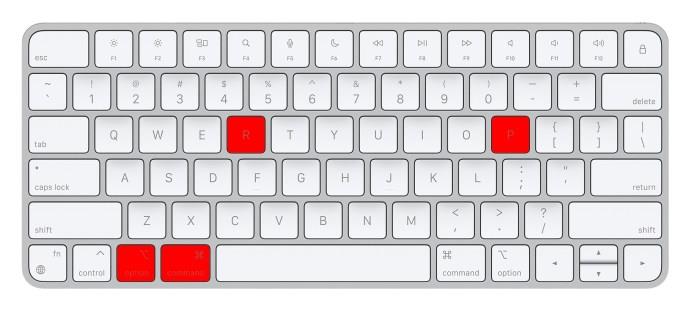
- यदि दूसरी बार स्टार्टिंग साउंड सुनने के बाद कंप्यूटर रीस्टार्ट नहीं होता है, तो NVRAM रीसेट करने के लिए इन कुंजियों को कई सेकंड तक दबाकर रखें।
- एक बार जब आप कुंजियाँ जारी कर देते हैं, तो आप सामान्य रूप से लॉग इन कर सकते हैं।
- अपने बाहरी मॉनिटर्स को फिर से कनेक्ट करें और CPU उपयोग पर नजर रखें।
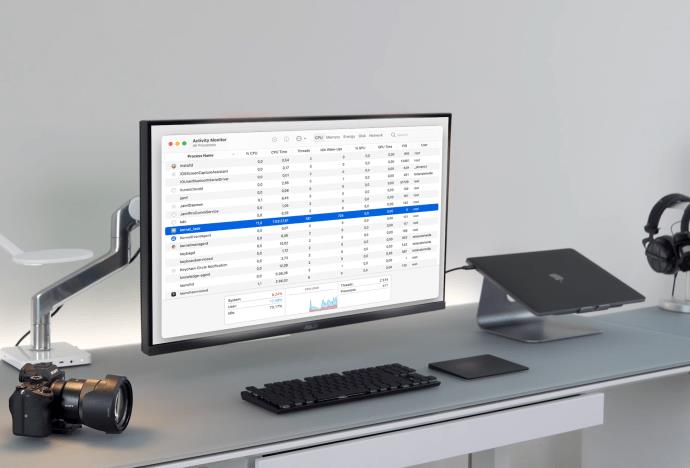
एक्टिविटी मॉनिटर की मदद से, आप देख सकते हैं कि कर्नेल_टास्क कितनी मेमोरी और प्रोसेसिंग पावर का उपयोग करता है। ऐसे:
- एप्लिकेशन यूटिलिटीज मेनू से एक्टिविटी मॉनिटर एप्लिकेशन खोलें ।

- प्रक्रिया नाम कॉलम में , कर्नेल_टास्क खोजें।
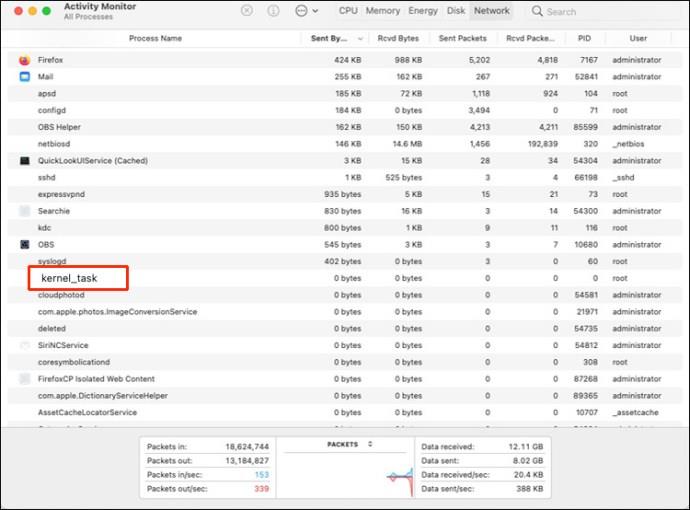
- CPU प्रतिशत तालिका में CPU प्रतिशत देखें।
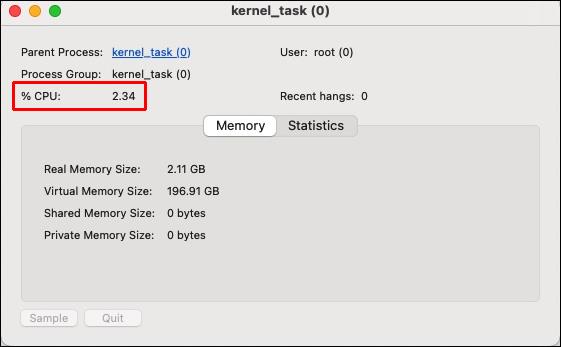
- यह देखने के लिए कि कितनी RAM का उपयोग किया जा रहा है, ��ेमोरी टैब पर नेविगेट करें।
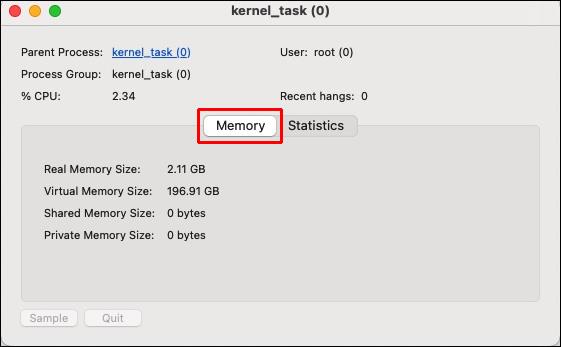
कर्नेल_टास्क हाई सीपीयू - मैक बिग सुर
बिग सुर पर कर्नेल_टास्क समस्या को ठीक करने के कई तरीके हैं।
एंटीवायरस सॉफ्टवेयर
मैलवेयर वस्तुतः आपके Mac की पूरी प्रोसेसिंग शक्ति ले सकता है, CPU को 100 प्रतिशत या इसके करीब संचालित करने के लिए धकेलता है। अपने मैक पर एंटीवायरस वन जैसे एंटीवायरस प्रोग्राम के साथ एक पूर्ण डिस्क स्कैन चलाएं। एंटीवायरस वन आपके मैक के संसाधनों को बर्बाद करने और यहां तक कि इसे नष्ट करने से वायरस और मैलवेयर से बचने के लिए मैलवेयर को तेजी से और प्रभावी ढंग से पहचानता है और हटा देता है।
अपना मैक रीसेट करें
यह ओएस को रिफ्रेश करेगा और बैकग्राउंड में चल रहे ऐप्स और कार्यों को बंद कर देगा, आपके मैक के सीपीयू पर जोर देगा, इसके बारे में आपको पता भी नहीं चलेगा।
मैक के एसएमसी को रीसेट करें
आपके मैकबुक का कीबोर्ड, पंखा, बैटरी और अन्य आवश्यक घटक सिस्टम मैनेजमेंट कंट्रोलर (SMC) द्वारा संचालित होते हैं। यदि आपके मैक का पंखा ठीक से काम नहीं कर रहा है, तो कर्नेल_टास्क प्रक्रिया सीपीयू लोड बढ़ा सकती है। नतीजतन, एसएमसी को रीसेट करने की जरूरत है।
2018 या उसके बाद पेश किए गए MacBook Air और MacBook Pro मॉडल को T2 सिक्योरिटी चिप से लैस किया गया है। इन Macs के SMC को रीसेट करने के लिए नीचे दिए गए चरणों का पालन करें।
- Mac को बंद करें और इसे पावर स्रोत से डिस्कनेक्ट करें (पावर एडॉप्टर को अनप्लग करें)।

- अब, सात सेकंड के लिए अपने कीबोर्ड पर Shift + Control + Option कुंजियों को दबाएं।
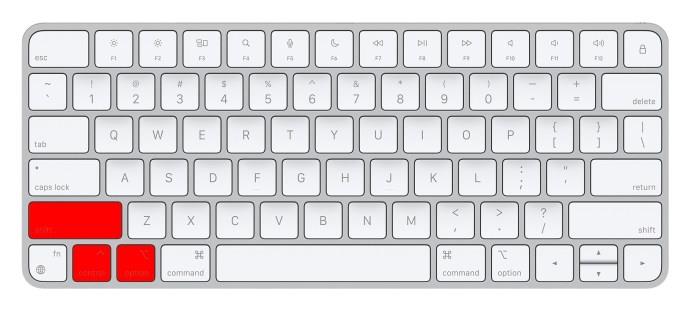
- तीन कुंजियाँ जारी किए बिना, पावर बटन को क्लिक करके रखें।

- चारों चाबियों को दस सेकंड नीचे दबाए रखने के बाद उन्हें छोड़ दें।
- अब, एक ही समय में एक ही कुंजी दबाएं: पावर + कंट्रोल + विकल्प + शिफ्ट ।

- अपने मैक का उपयोग शुरू करने के लिए, बस एक बार और पावर बटन दबाएं ।

यदि आपके पास मैकबुक है जो 2017 या उससे पहले जारी किया गया था, तो इन चरणों का पालन करें:
- Mac को बंद करें और इसे पावर स्रोत से डिस्कनेक्ट करें (पावर एडॉप्टर को अनप्लग करें)।

- सात सेकंड के लिए Shift + Control + Option कुंजियाँ, सभी कीबोर्ड के बाईं ओर दबाए रखें ।
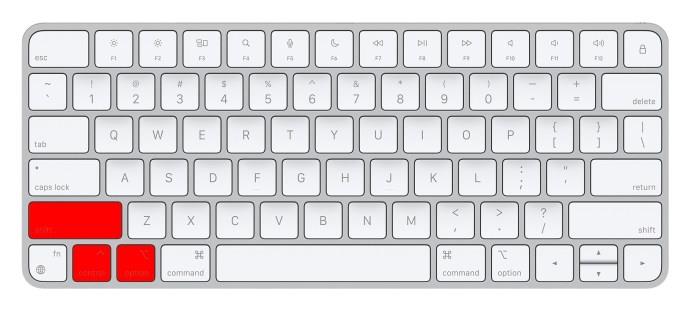
- अभी भी Shift + Control + Option कुंजियों को दबाए रखते हुए, पावर बटन को पांच सेकंड के लिए दबाकर रखें ।

- अपने मैक पर स्विच करें।
एनवीआरएएम को रीसेट करें
एनवीआरएएम वह मेमोरी है जो डेटा को तब भी रख सकती है जब मेमोरी चिप्स को पावर बंद कर दिया गया हो। जब एनवीआरएएम रीसेट हो जाता है, तो कर्नेल_टास्क का सीपीयू उपयोग सामान्य हो जाता है।
- अपने मैक को पूरी तरह से शट डाउन करें।

- पावर बटन को एक बार और दबाएं।

- डिस्प्ले चालू होने के तुरंत बाद या जब आप स्टार्टिंग साउंड सुनते हैं, तो निम्नलिखित कुंजियों को दबाए रखें: P + R + Option + Command ।
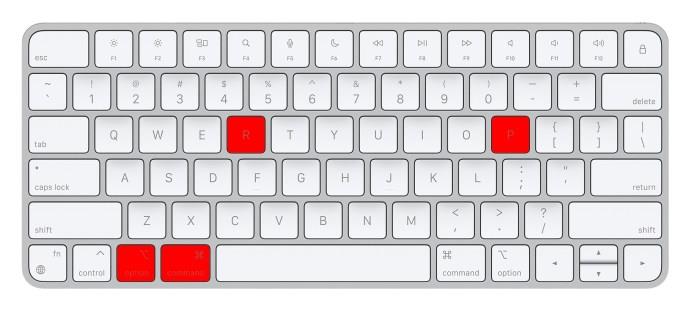
- जब तक आपका मैक पुनरारंभ नहीं हो जाता तब तक उन चार चाबियों को पकड़े रहें।
कंप्यूटर को सेफ मोड में शुरू करें।
अपने मैक को सेफ मोड में शुरू करने से कर्नेल_टास्क प्रक्रिया के अत्यधिक सीपीयू उपयोग के लिए जिम्मेदार तृतीय-पक्ष प्रोग्राम का निदान करने में सहायता मिल सकती है। ऐसे:
- पावर बटन दबाएं और अपने मैक के पूरी तरह से बंद होने की प्रतीक्षा करें।

- पावर बटन पर क्लिक करें और तुरंत Shift कुंजी दबाकर रखें ।
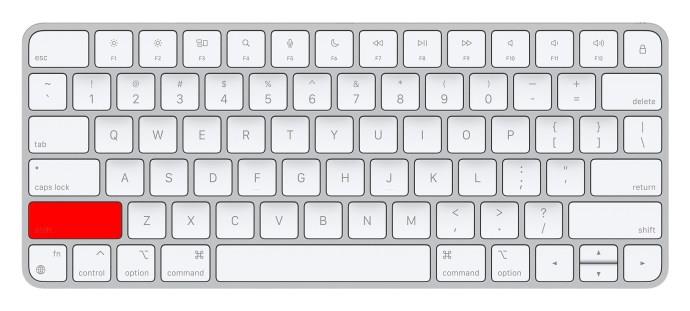
- स्क्रीन पर Apple लोगो प्रदर्शित होने पर Shift कुंजी जारी करें ।
कर्नेल_टास्क हाई सीपीयू - मैक कैटालिना
जब कैटालिना की बात आती है, तो आप जो कदम उठा सकते हैं वही बिग सुर के लिए हैं। आप एंटीवायरस सॉफ़्टवेयर चला सकते हैं, अपना Mac रीसेट कर सकते हैं, SMC रीसेट कर सकते हैं, NVRAM रीसेट कर सकते हैं या अपने कंप्यूटर को सुरक्षित मोड में बूट कर सकते हैं।
कर्नेल_टास्क हाई सीपीयू - ज़ूम
जूम भी कर्नेल_टास्क समस्या का कारण बन सकता है। इस समस्या को हल करने के लिए आप कई चीज़ें भी आज़मा सकते हैं।
सभी ऐप्स बंद करें
सभी अनावश्यक ऐप्स को बंद करने से समस्या हल हो सकती है क्योंकि यह आपके CPU को खाली कर देगा।
ज़ूम अपडेट करें
- जूम ऐप लॉन्च करें और लॉग इन करें।
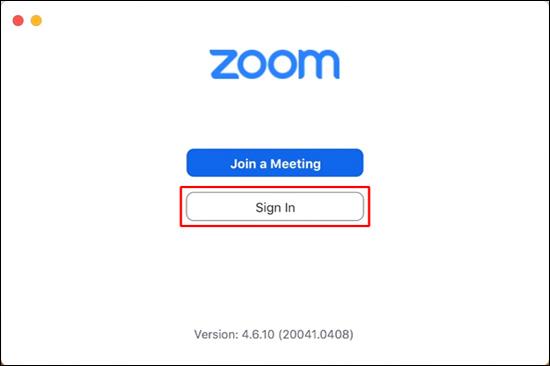
- प्रोफ़ाइल चित्र पर क्लिक करें और फिर अपडेट के लिए जाँचें चुनें .
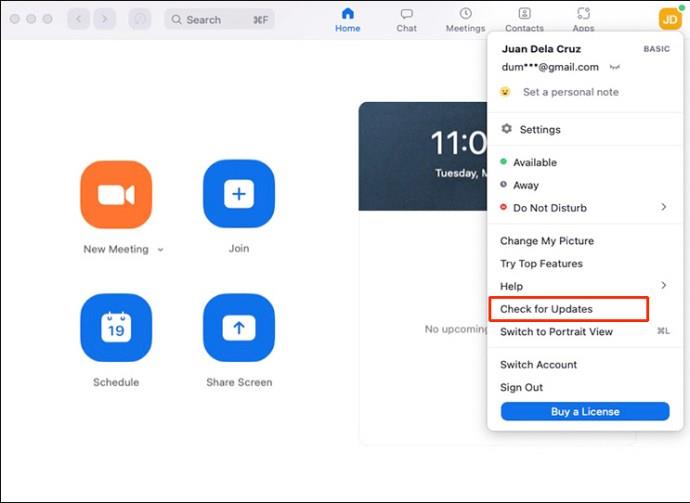
- अपडेट अपने आप शुरू हो जाएगा।
- सत्यापित करें कि ज़ूम अभी भी आपके CPU का अत्यधिक उपयोग कर रहा है या नहीं।
ज़ूम सेटिंग्स बदलें
- ज़ूम खोलें और साइन इन करें।
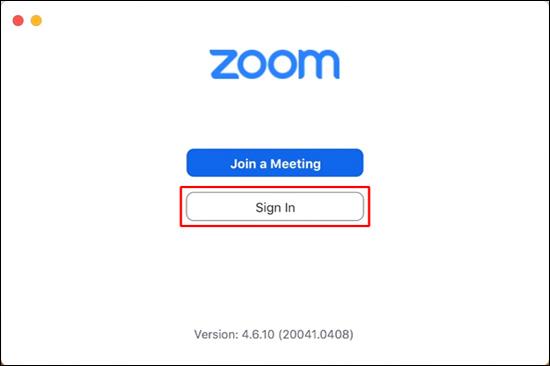
- अपनी प्रोफ़ाइल छवि पर क्लिक करें और सेटिंग चुनें .
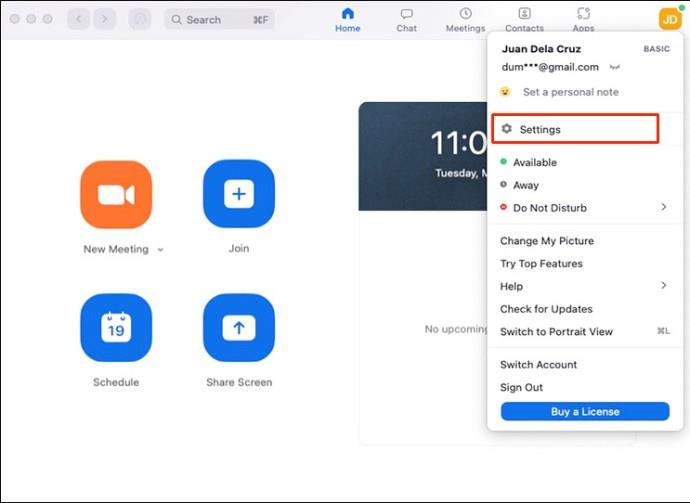
- वीडियो पर जाएं , मूल अनुपात को सत्यापित करें और एचडी को अचयनित करें , मेरे वीडियो को मिरर करें , और मेरी उपस्थिति को टच अप करें ।
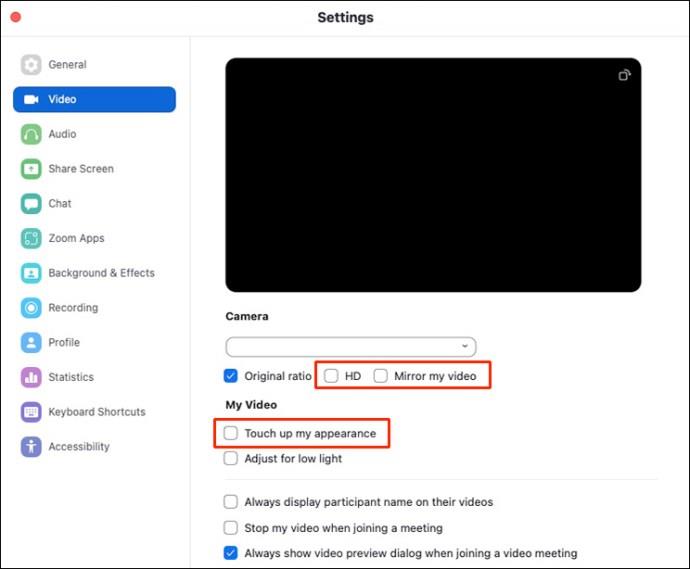
- जब किसी मीटिंग में हों, तो गैलरी व्यू के बजाय स्पीकर व्यू का उपयोग करें ।
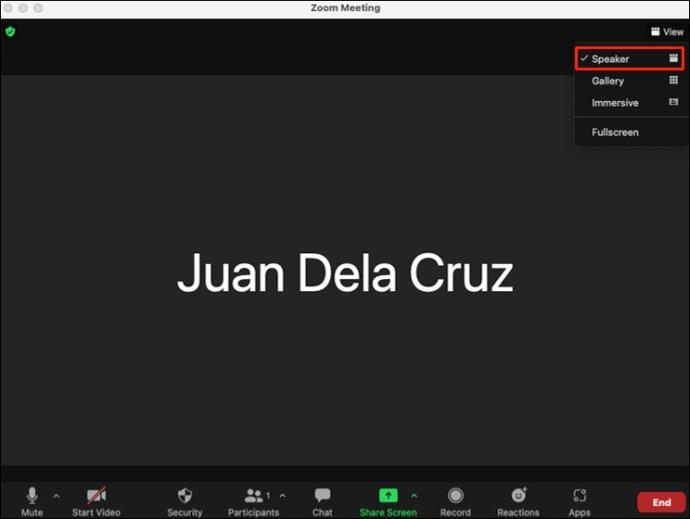
- गैलरी दृश्य में प्रति स्क्रीन प्रदर्शित अधिकतम प्रतिभागियों को 25 प्रतिभागियों में बदलें ।
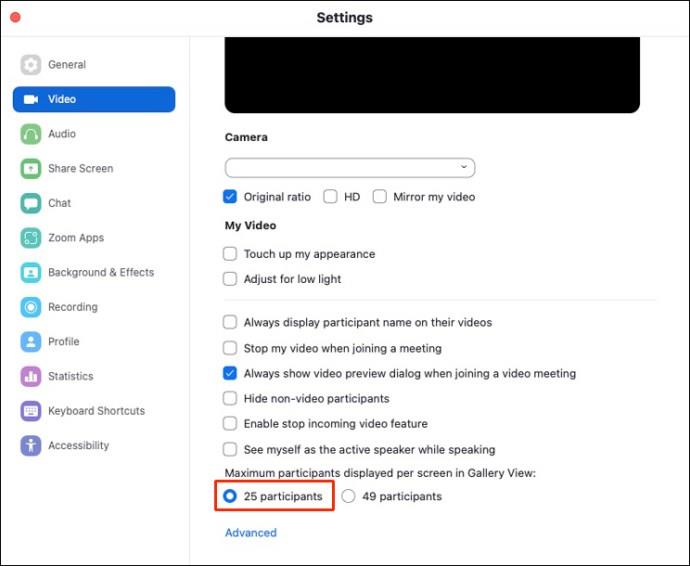
- शेयर स्क्रीन के तहत उन्नत पर क्लिक करें ।

- अपने स्क्रीन शेयर को 10 फ्रेम-प्रति-सेकंड तक सीमित करें चुनें और मान को 4 फ्रेम-प्रति-सेकंड में बदलें ।
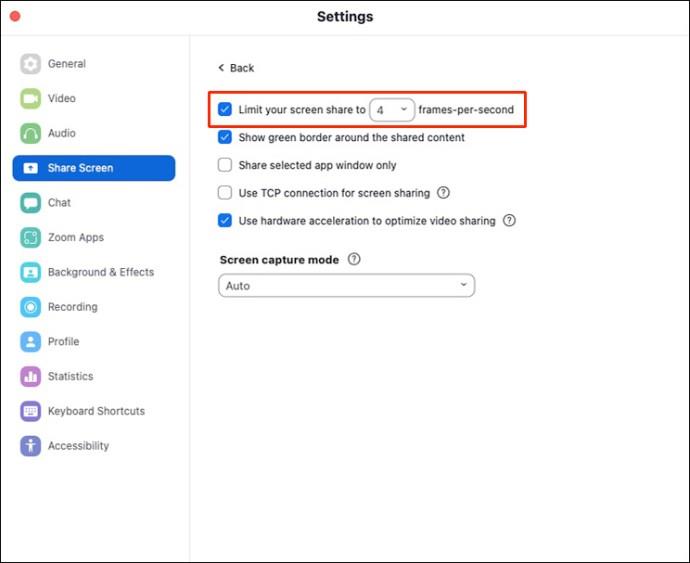
- पृष्ठभूमि और प्रभाव पर जाएं और कोई नहीं चुनें ।
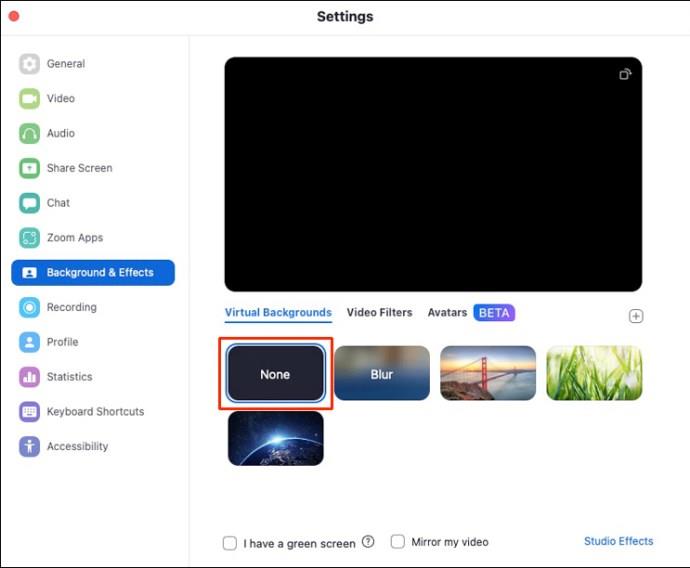
- जाँच करें कि क्या CPU उपयोग वापस सामान्य हो गया है।
ज़ूम पुनर्स्थापित करें
यदि उपरोक्त सभी विधियाँ आपकी समस्या का समाधान करने में विफल रहती हैं, तो आपको अंतिम विकल्प के रूप में ज़ूम को पुनः स्थापित करने का प्रयास करना पड़ सकता है। यह संभव है कि एक क्लीन इंस्टाल आपको उच्च CPU उपयोग समस्या को हल करने में मदद कर सकता है।
- ज़ूम खोलें।
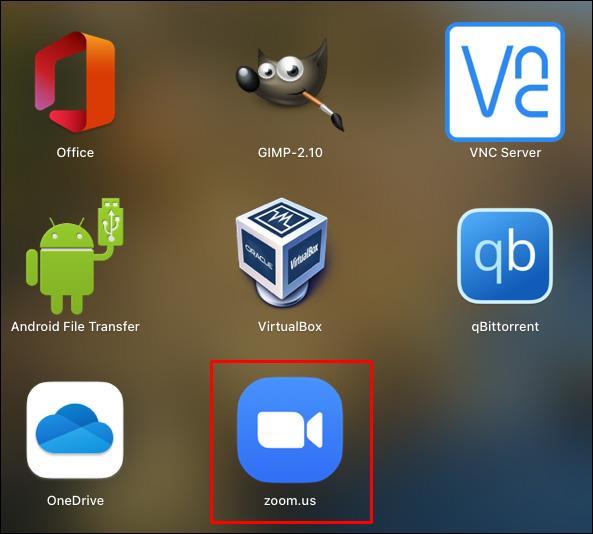
- स्क्रीन के शीर्ष पर, Zoom.us पर जाएं और अनइंस्टॉल जूम चुनें ।
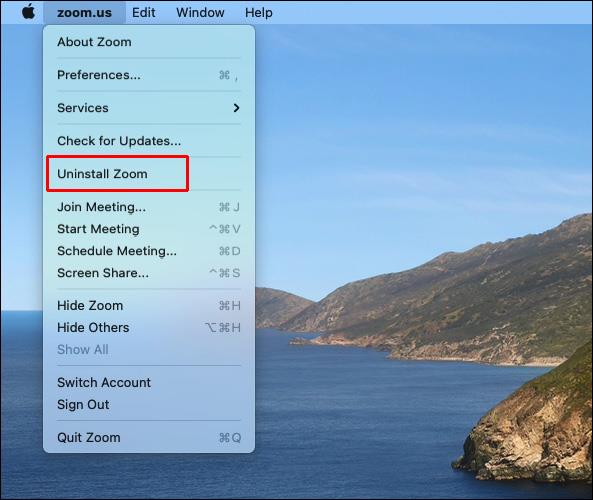
- ओके पर क्लिक करें ।
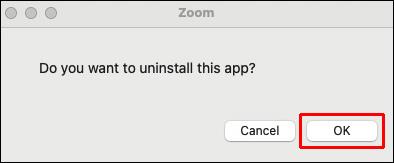
- एक बार हो जाने के बाद, आप ज़ूम को आधिकारिक डाउनलोड केंद्र से पुनर्स्थापित कर सकते हैं ।
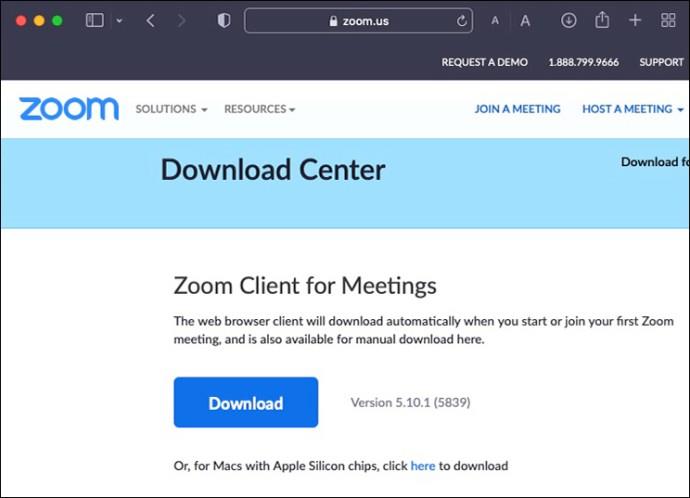
कर्नेल_टास्क समस्या को आसानी से हल करें
भले ही कभी-कभी कर्नेल_टास्क समस्या सिरदर्द होती है, फिर भी इसे हल करने के कई तरीके हैं। यदि कोई आपके लिए काम नहीं करता है, तो अगला प्रयास करें जब तक आपको पता न चले कि कौन सा समाधान सबसे अच्छा काम करता है। आप अपने मैक या ऐप को पहले समस्या पैदा करने का प्रयास कर सकते हैं और फिर वहां से जा सकते हैं। यह तरीका सबसे सरल लेकिन सबसे प्रभावी है।
क्या आपने कभी कर्नेल_टास्क समस्या का अनुभव किया है? आपने यह कैसे फिक्स किया? चलो हम नीचे टिप्पणी अनुभाग में पता करते हैं!